Hur man låser upp en inaktiverad iPhone med eller utan dator
Apple har infört utmärkta säkerhetsåtgärder på iPhones för att skydda användarnas data och integritet. Skärmlås, som sifferlösenkoder, Face ID och Touch ID, kan förhindra obehörig åtkomst. Du kommer dock att bli utelåst från din enhet om du glömmer ditt iPhone-lösenord. Om du anger fel lösenord för många gånger kommer din iPhone att inaktiveras. Den här guiden visar beprövade metoder för att... låsa upp en inaktiverad iPhone i olika situationer.
SIDINNEHÅLL:
Del 1: Hur man låser upp en inaktiverad iPhone utan iTunes
Sedan iOS 15.2 har Apple lagt till funktionen Säkerhetslåsning på iPhones. Den kommer med möjligheten att låsa upp en iPhone när den är inaktiverad. Den kräver inte iTunes eller extra programvara eller hårdvara. Dessutom kan du låsa upp din enhet med den tidigare lösenkoden efter uppdatering till iOS 17 eller senare om du ändrar din iPhone-lösenkod inom 72 timmar.
Hur man låser upp en inaktiverad iPhone på iOS 17 och senare
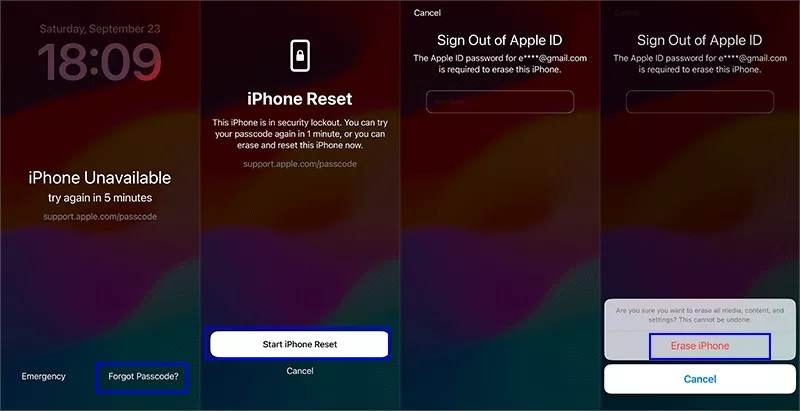
Steg 1. Tryck på Glömt lösenord längst ner på din inaktiverade iPhone.
Steg 2. Läs varningen och välj Starta iPhone Reset.
Steg 3. Ange ditt Apple-ID-lösenord och tryck på Radera iPhone.
Obs: Processen kommer att radera all data och skärmlås på din iPhone.
Hur man låser upp en inaktiverad iPhone med den tidigare lösenkoden

Steg 1. Tryck på Glömt lösenord knappen längst ner.
Steg 2. Om du ändrar din lösenkod inom 72 timmar, välj Ange föregående lösenord.
Steg 3. Ange ditt tidigare lösenord.
Steg 4. Sedan kan du ange ett nytt lösenord för din iPhone.
Obs: Den här metoden avbryter inte aktuell data på din enhet.
Hur man låser upp en inaktiverad iPhone på iOS 15.2 till 16
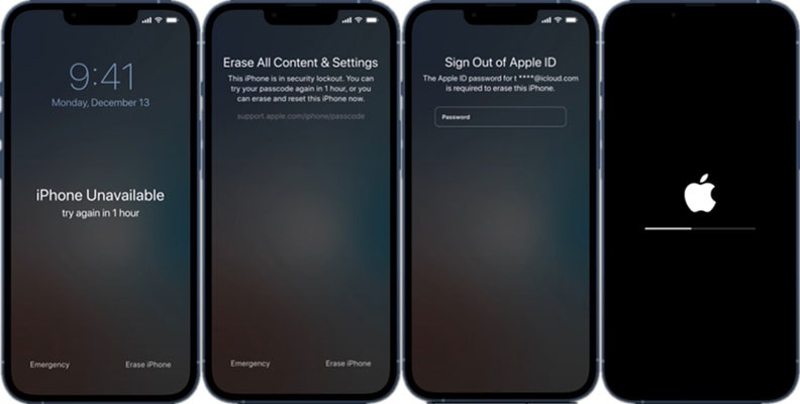
Steg 1. Tryck Radera iPhone på botten.
Steg 2. Läs varningen och tryck Radera iPhone igen.
Steg 3. Ange ditt Apple-ID-lösenord för att logga ut.
Steg 4. Sedan börjar din enhet radera all data och skärmlås.
Del 2: Hur man låser upp en inaktiverad iPhone med iTunes/Finder
Om du har glömt ditt Apple-ID-lösenord kan du låsa upp en inaktiverad iPhone med iTunes. Den här metoden kräver en dator och en USB-kabel. Dessutom, om du aktiverar Hitta min iPhone, måste du fortfarande ange ditt Apple-ID-lösenord för att konfigurera enheten efter att du har låst upp den.
Steg 1. Anslut din inaktiverade iPhone till din dator med en USB-kabel.
Steg 2. Öppna Finder på macOS Catalina eller senare eller Apple-enheter på din PC. Om du inte har Apple-enheter-appen eller om du använder macOS Mojave eller tidigare, öppna iTunes istället.
Steg 3. Sätt din enhet i återställningsläge:
På en iPhone 8 eller senare
Tryck snabbt och släpp den volym upp knapp.
Gör samma sak med volym Ner knapp.
Tryck Sida knappen tills skärmen för att ansluta till datorn visas.
På en iPhone 7/7 Plus
Håll Volym ner + sida knappar tillsammans.
Släpp knapparna när du ser skärmen för att ansluta till datorn.
På en iPhone 6s eller tidigare
Håll Hem + Sömn/Vakna Knappar samtidigt.
Släpp knapparna om skärmen för anslutning till datorn dyker upp.
Steg 4. När iTunes eller Finder upptäcker din inaktiverade iPhone ser du en popup-dialogruta.
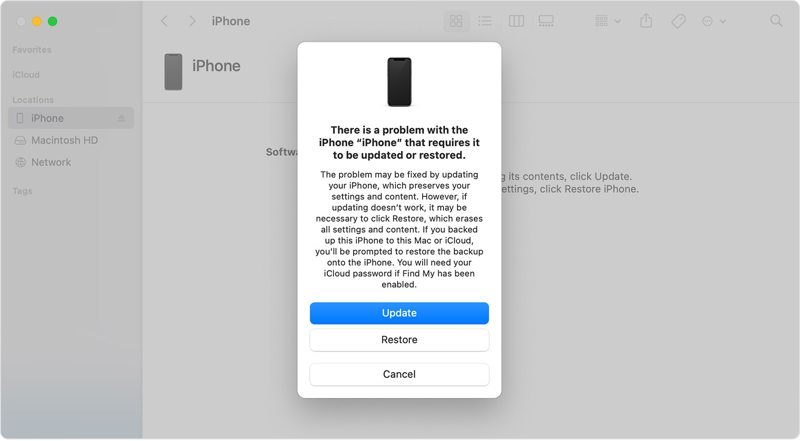
Steg 5. Klicka på återställa knappen och följ instruktionerna på skärmen för att slutföra den.
Del 3: Hur man låser upp en inaktiverad iPhone med hjälp av Hitta min
Om du har aktiverat Hitta min iPhone på din enhet kan du låsa upp en inaktiverad iPhone utan en dator eller med en webbläsare. Processen kräver ditt Apple-ID-lösenord för att logga ut från ditt konto.
Hur man låser upp en inaktiverad iPhone på en annan Apple-enhet
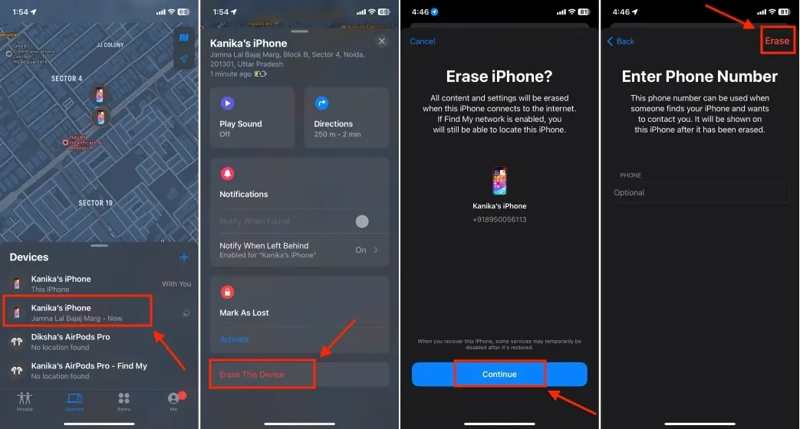
Steg 1. Öppna Hitta min-appen på en lånad iPhone eller iPad.
Steg 2. Gå till enheter fliken och välj din iPhone.
Dricks: Om du inte hittar den, tryck på + bredvid Enheter och lägg till din iPhone genom att ange ditt Apple-ID-lösenord.
Steg 3. Tryck på Radera den här enheten knappen och träffa Fortsätta.
Steg 4. Ange ditt telefonnummer eller ignorera det. Tryck på Radera att fortsätta.
Steg 5. Ange ditt Apple ID-lösenord och tryck på Radera.
Hur man låser upp en funktionsnedsatt iPhone online

Steg 1. Gå till www.icloud.com/find i en webbläsare och logga in med ditt Apple-ID och lösenord.
Steg 2. Dra ner Alla enheter alternativ och välj din iPhone.
Steg 3. Klicka på Radera den här enheten knapp.
Steg 4. Följ instruktionerna på skärmen för att bekräfta att du låser upp din inaktiverade iPhone utan iTunes.
Del 4: Hur man låser upp en inaktiverad iPhone med iOS Unlocker
Ett annat sätt att låsa upp en inaktiverad iPhone utan lösenord är Apeaksoft iOS UnlockerDet förenklar arbetsflödet och är enkelt att använda för vanliga människor. Dessutom kräver det inget lösenord under processen.
Det bästa sättet att låsa upp en funktionsnedsatt iPhone utan lösenord
- Kringgå iPhone-lösenordet med tre steg.
- Lås upp iPhone utan lösenord eller ansikts-ID.
- Tillgänglig för olika situationer, inklusive funktionsnedsatta iPhones.
- Stöd de senaste versionerna av iOS och iPadOS.

Hur man låser upp en inaktiverad iPhone utan ett lösenord
Steg 1. Anslut till din iPhone
Kör den bästa programvaran för iPhone-upplåsning när du har installerat den på din dator. Koppla ihop din iPhone och datorn med en Lightning-kabel. Välj läget Radera lösenord och klicka på Start knapp.

Steg 2. Kontrollera din enhetsinformation
När din enhetsinformation har laddats, kontrollera varje post. Klicka sedan på Start för att ladda ner firmware.

Steg 3. Lås upp din inaktiverade iPhone
När nedladdningen av den inbyggda programvaran är klar klickar du på Lås knappen för att börja låsa upp din inaktiverade iPhone. Sedan måste du ange 0000 för att bekräfta din handling.

Obs: Processen raderar all din data, så det är bäst att du säkerhetskopiera din iPhone före det.
Slutsats
Den här guiden förklarade de beprövade metoderna för låsa upp en iPhone när den är inaktiveradAlternativen på skärmen Säkerhetslås är ett enkelt sätt att återfå åtkomst till din enhet om du har uppdaterat programvaran till de senaste versionerna. iTunes låter dig ta bort skärmlås på din iPhone i återställningsläge. Hitta min är ett annat alternativ om du har aktiverat Hitta min iPhone på din enhet. Apeaksoft iOS Unlocker kan låsa upp din enhet utan några begränsningar. Fler frågor? Skriv ner dem nedan.
Relaterade artiklar
Apple ID och iCloud är två olika tjänster men kan nås med samma e-postadress och lösenord, men de är egentligen två konton.
Felet Apple ID inte aktivt uppstår när ditt Apple ID stöter på ett säkerhetsproblem. Du kan återaktivera den utan ansträngning med en iPhone Unlocker.
Varför är mitt Apple-ID nedtonat? Det orsakas vanligtvis av Apple-ID eller skärmtid. Du kan använda Apeaksoft iOS Unlocker eller andra metoder för att lösa det.
Ett Apple-ID innehåller en e-postadress och ett lösenord. Du kan lära dig vad Apple-ID är och mer kunskap om konceptet.

